Rouge, brûlant et auriculaire . Réparons ces oreilles gênantes grâce à ces conseils rapides dans DaVinci Resolve. Tutoriel vidéo inclus !
Il y a quelques semaines, je travaillais en studio en tant que groupe à deux. Pendant que j'installais les lumières utilisées pour éclairer mon spot de présentation, j'ai demandé à mon collègue de me remplacer afin que je puisse voir visuellement le résultat final.

Remarquez quelque chose de mal avec l'image? Eh bien, il n'y a rien de mal, pour être honnête. Tout a l'air super.
Cependant, je n'ai pas tenu compte du fait que mon collègue a les cheveux longs, et moi non. En conséquence, sur ma photo, j'ai des oreilles rouge vif à cause de la lumière de la jante.

Bien sûr, ce serait quelque chose que vous voudriez corriger sur le plateau car nous ne pouvons faire que beaucoup de choses numériquement, et vous feriez une telle chose en ajustant la position de la lumière.
Si ce n'est pas une option, vous pouvez utiliser un drapeau pour couper la zone de la lumière qui frappe les oreilles. Comme il n'y a que de la peau et du sang dans la partie externe de l'oreille, elle devient quelque peu translucide lorsqu'elle est frappée par des lumières vives.
Cela peut sembler naturel dans certaines circonstances, mais ici, ça n'a pas l'air génial.
Voyons comment résoudre ce problème.
Correction rapide dans DaVinci Resolve
Je suis à Resolve, et la première chose que nous allons faire est de isoler l'oreille. Vous pouvez utiliser le qualificatif si vos oreilles sont trop rouges.
Cependant, comme une partie de mes joues et de mes lèvres sont également rougeâtres, je vais m'abstenir d'utiliser le qualificatif et, à la place, utiliser une vitre électrique.
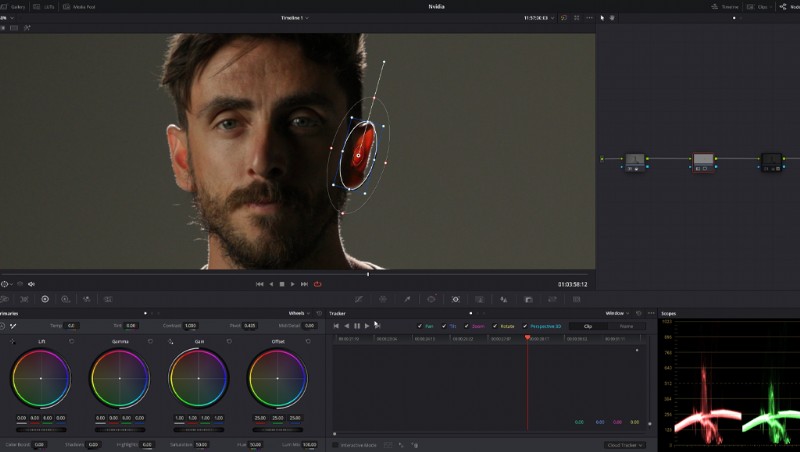
Étant donné que nous allons effectuer des ajustements de couleur, vous souhaitez régler correctement cette fenêtre électrique autour de l'oreille sans bavures importantes. Avec la vitre électrique positionnée, je vais suivre la vitre électrique pendant que je me déplace tout au long de ce plan.
Cela fait, nous pouvons commencer à faire des ajustements à l'oreille.
Maintenant, vous pouvez initialement vous orienter vers la réduction de la luminosité de cette zone. Après tout, nous avons ce problème parce que la lumière qui frappe mon oreille est trop brillante.
Mais malheureusement, comme indiqué, nous sommes limités dans la façon dont nous pouvons résoudre ce problème. Et, dans ce cas, réduire les hautes lumières ou le décalage global ne nous donne pas les résultats souhaités. Cela ressemble à une zone noircie.
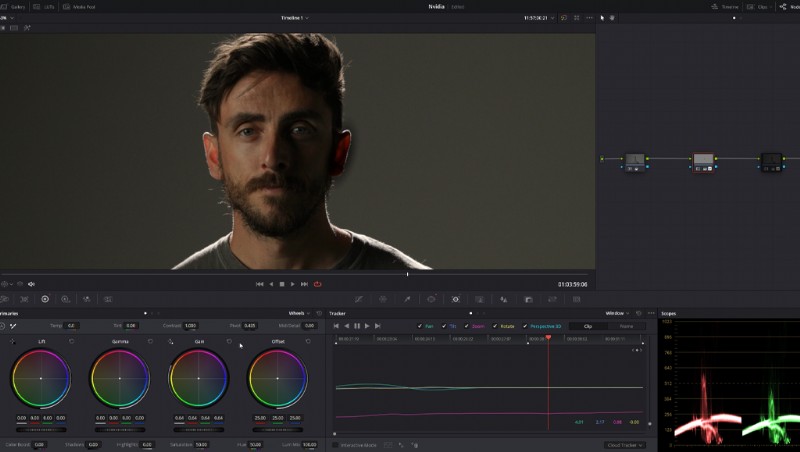
Mais, voici quelque chose à considérer. Plus un objet est brillant, plus il devient saturé. Bien sûr, il y a une limite jusqu'à ce que la couleur de l'objet disparaisse mais, en général, plus de lumière est corrélée à plus de saturation.
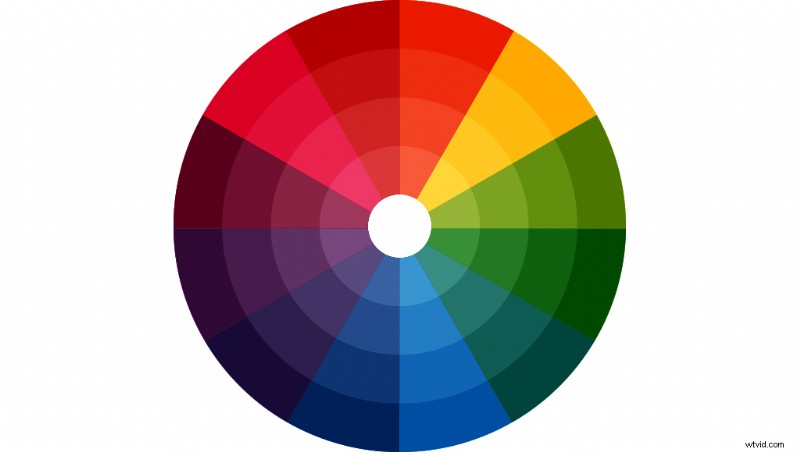
Ainsi, nous pouvons plutôt envisager de réduire la saturation et. Ce faisant, il commence à avoir l'air beaucoup plus flatteur et moins douloureux pour les oreilles. . . Je veux dire mal aux yeux.
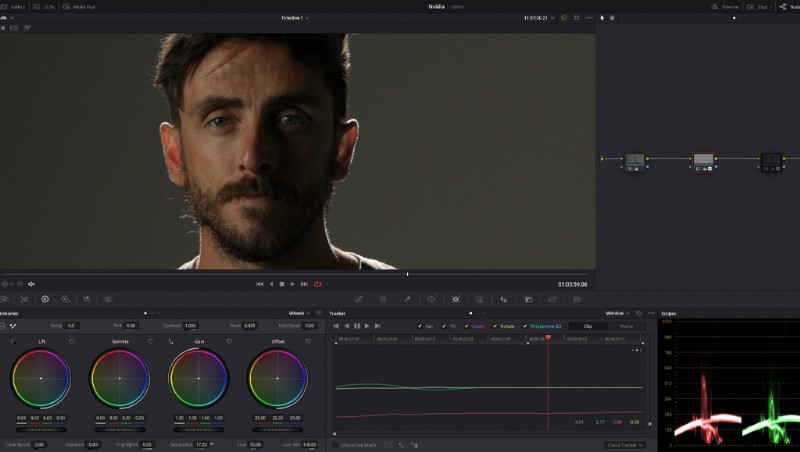
Cependant, nous pouvons toujours faire un effort supplémentaire pour le rendre meilleur. Maintenant, comme nous avons aspiré une grande partie de la couleur de l'oreille, nous allons utiliser la molette de décalage pour pousser légèrement certains jaunes car elle déplace la couleur de l'oreille près de la couleur de ma peau.
Bien sûr, selon la couleur de la peau du talent, la façon dont vous poussez la roue de décalage sera différente. Vous pouvez également utiliser le curseur de teinte si vous ne vous sentez pas à l'aise avec les roues chromatiques.
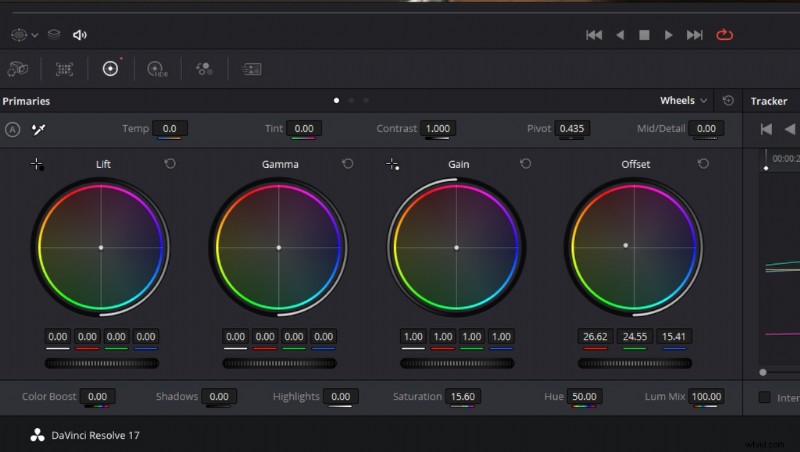
Avec une saturation réduite et une teinte ajustée, nous avons une image plus présentable qui n'attire pas immédiatement l'attention du public sur deux oreilles trop rouges.
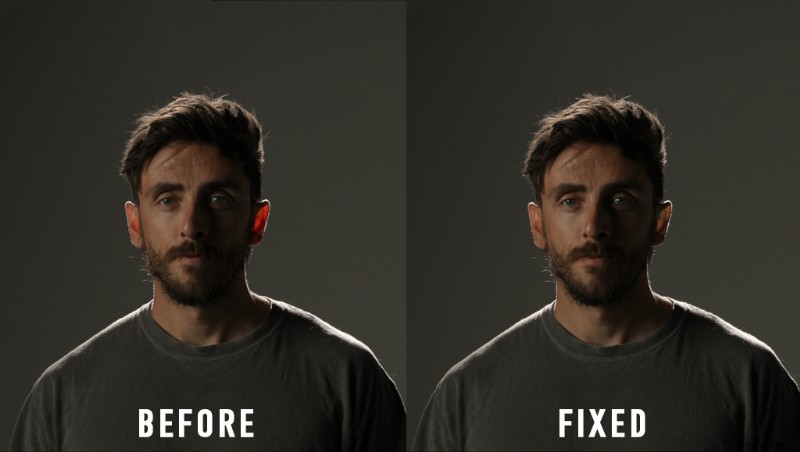
Fixer des photos peut être une tâche. Facilitons-nous la tâche avec ces joyaux utiles :
- Fix It In Post :Correction des images et de l'audio dans Final Cut Pro
- Comment transformer une photographie noir et blanc en couleur
- La boîte à outils du designer :comment utiliser la couleur pour évoquer l'émotion dans le design
- Les meilleures techniques pour incorporer des photos dans une vidéo
- Conseils pour créer des photographies d'ombre fascinantes
